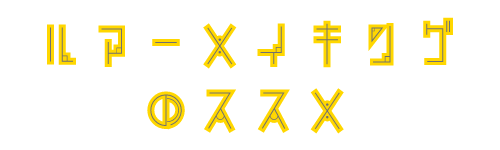パターンライブラリーでは、転写シールに印刷してルアーに貼れるパターンのテクスチャデータを配布しています。
このデータを使い、自作ハンドメイドルアーの形に合わせた転写シールを作ってみましょう。
ここでは、表計算ソフトのExcel(またはWord、PowerPoint)を使う方法を解説します。
エクセルではイラストも描ける
お使いのパソコンには、画像を編集できるソフトは入っていますでしょうか?
私はイラストレーターなどの専用ソフトは持っていないので、主にマイクロソフト「Excel(エクセル)」を使用しています。
ご存知でしたか? エクセルってイラストを描くこともできるんです。
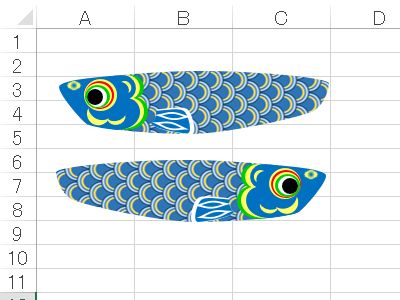
エクセルで描いた転写シールのデータ
図形作成機能の「オートシェイプ」を使う
Excelを立ち上げたら、上部メニューの「挿入」から「図形」を選択します。
たくさんの図形が現れたら、「基本図形」の中の「◇(ひし形)」を選んでクリックします。
表の好きな場所をクリックすると、ひし形の図形が挿入されます。
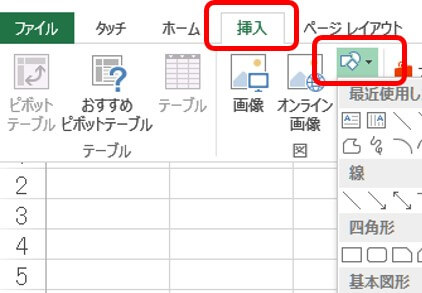
「挿入」から「図形」を選ぶ
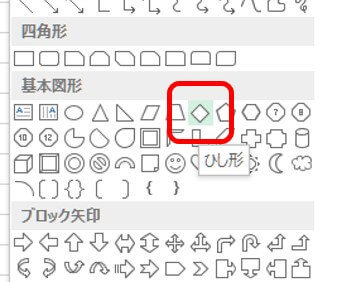
「基本図形」の中の「◇(ひし形)」をクリック
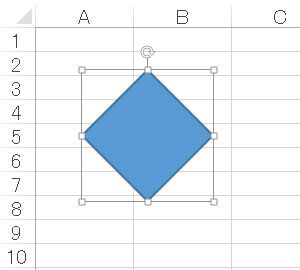
表の任意の場所をクリックし図形を挿入
「頂点編集」で好きな形に変形する
このままではただのひし形なので、ルアーの形に変えていきます。
挿入したひし形の上で右クリックし、「頂点の編集」を選びます。
図形の角に黒い点が現れるので、これをマウスカーソルでドラッグ(押したままマウスを動かす)すると、頂点を好きな場所に移動することができます。
頂点から線でつながっている白い四角をドラッグすると、図形の辺の形を変えることができます。
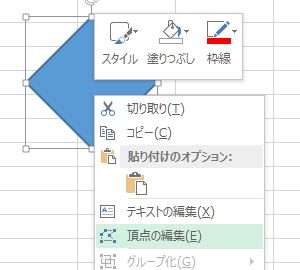
図形の上で右クリックし「頂点の編集」を選ぶ
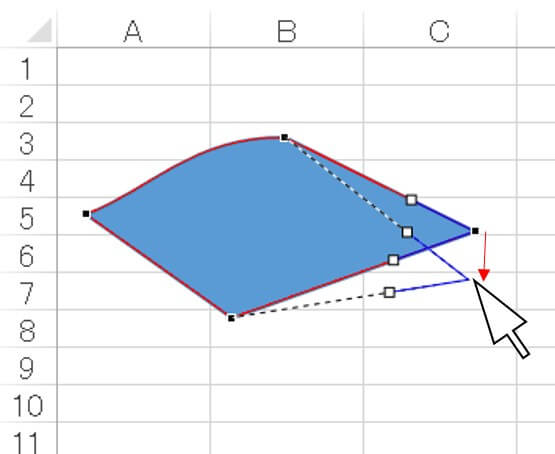
頂点をドラッグし好きな場所へ移動
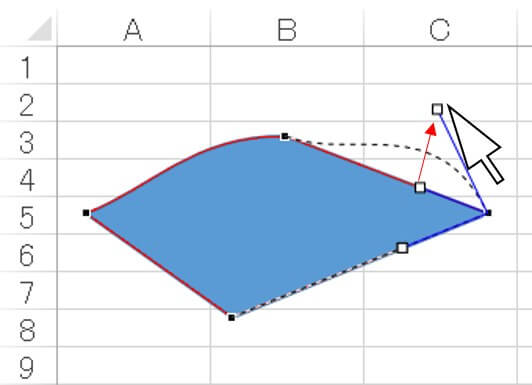
白い四角をドラッグし辺の形を変える
任意の形に変形する
頂点と辺の形を変え、図形をルアーの形に編集します。
あらかじめ、ルアーの写真を読み込むなどしておけば、輪郭に合わせて正確な形を作れると思います。
※画像の読み込みは、「挿入」→「画像」からパソコン内のファイルを読み込みます。

図形をルアーの形に成形します次の章では、描いた図形にパターンを敷きつめていきます。
テクスチャの使い方、模様を敷きつめる
前のパートでルアーの形に編集した図形に、模様のテクスチャを敷きつめます。
まずはパターンライブラリーで好きなパターン画像を右クリックし、「名前を付けて画像を保存」で「マイドキュメント」などのわかりやすい場所に保存しましょう。
パターンを読み込む
エクセルの図形の上で右クリックし、「図形の書式設定」を開きます。
「塗りつぶし(図またはテクスチャ)」のチェックボックスを選択し、「ファイル」から先ほど保存したテクスチャファイルを呼び出します。
図形の中に模様が大きく表示されます。
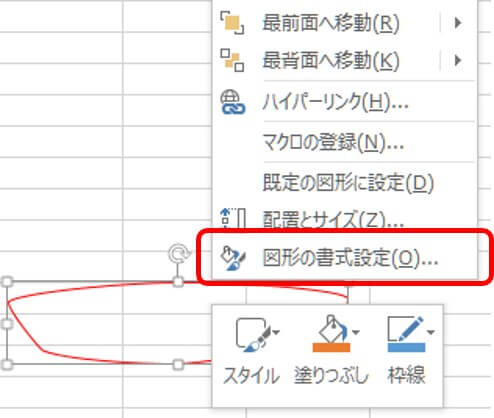
図形の書式設定を開く
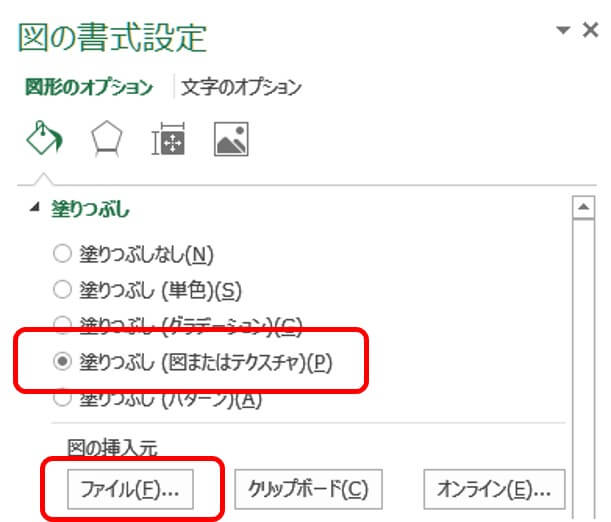
「塗りつぶし(図またはテクスチャ)」を選択
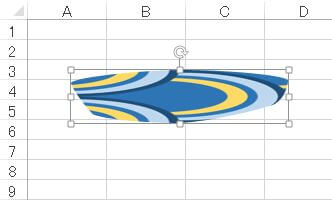
パターンを読み込む
パターンのテクスチャで塗りつぶす
このままではパターンが一つ引き伸ばされているだけなので、図形をパターンで敷きつめます。
「図の書式設定」の中の「図をテクスチャとして並べる」というチェックボックスにチェックすると、パターンが連続して並びます。
パターンの幅と高さが100%のままだと大きすぎるので、パーセンテージを調整します。
今回は幅も高さも9%に設定しました。
これで、ちょうどいい大きさのウロコ模様が並びました。
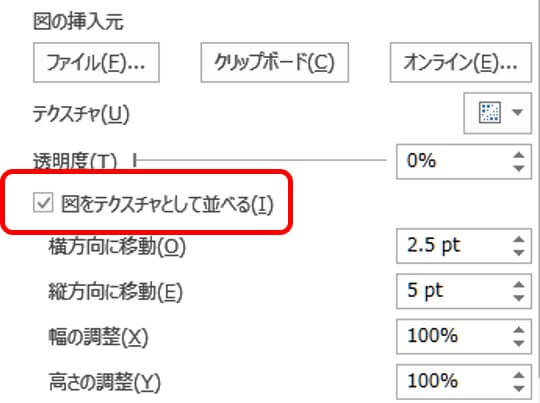
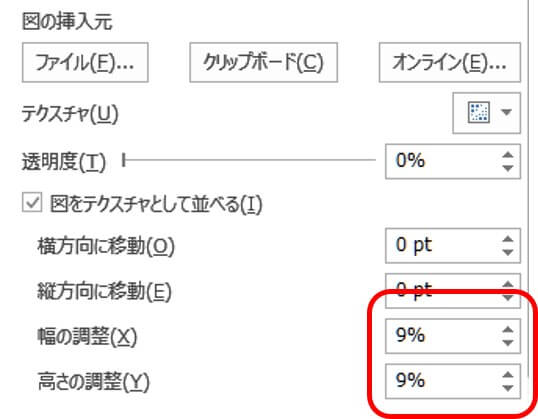
幅と高さのパーセンテージを調整
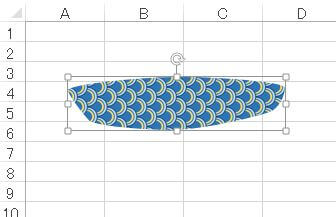
サイズ調整をしたウロコ模様
顔やひれのパーツを描く
エクセルの図形描画機能で、ルアーの顔や目、ひれなどの模様も描くことができます。
「頂点編集」を使い、自由に描いてみましょう。
始めのうちは難しく感じるかもしれませんが、慣れれば自在に模様を描くことができます。
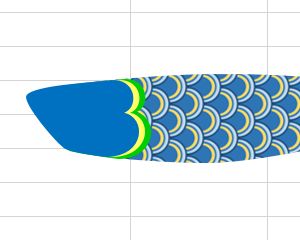
ひし形を頂点編集し顔のパーツを作成
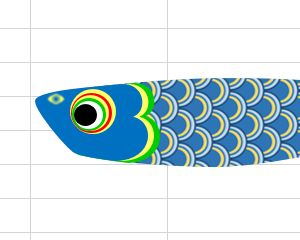
丸を組み合わせて、こいのぼりの目を表現
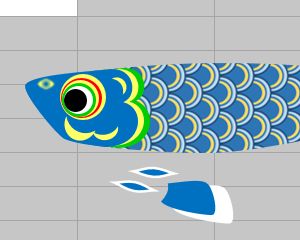
三日月形を並べて顔の模様を描く
転写シールに印刷する
こうして出来上がった模様を転写シールに印刷すれば完成です。
サイズをルアーに合わせて調整するために、始めは普通のコピー用紙などにテスト印刷をすると失敗を避けられます。
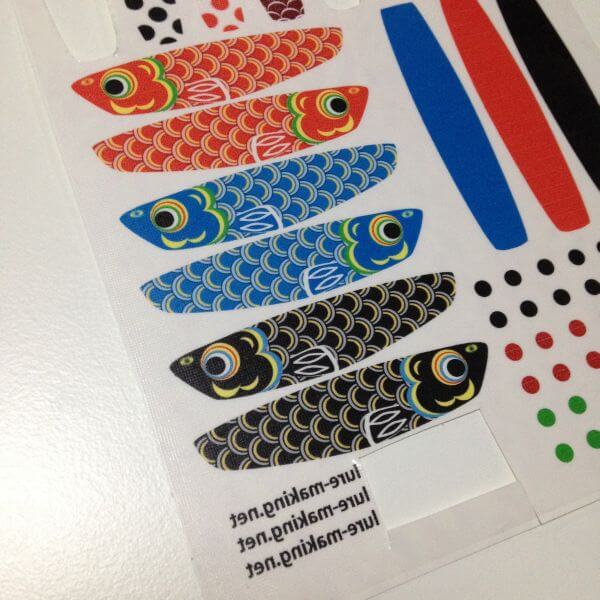
転写シールに模様を印刷する
ルアーに貼りつけて完成
印刷した転写シールをルアーに貼りつけて出来上がりです。
※詳しい貼り方はコチラの記事(転写シールを使ってルアーに模様を付けよう)を参照してください。
透明タイプの転写シールは地肌が透けるので、ルアーを白一色に塗っておくと色が綺麗に出ます。
粘土ルアーの場合は、白い軽量粘土なら着色しなくても大丈夫です。
※粘土は水に溶けてしまうので、コーティングを5回程度してからシールを貼りつけます。